Jika anda sedang mencari cara untuk merakam skrin dalam Ubuntu, kami telah menerangkan menggunakan perakam skrin terbina dalam dan apl pihak ketiga. Walau bagaimanapun, bagi mereka yang menggunakan distro Linux lain, kami telah menyusun senarai perakam skrin terbaik untuk pengguna Linux. Kami sedar bahawa pengguna mempunyai kes penggunaan yang berbeza. Walaupun ada yang ingin menangkap skrin dengan kamera web untuk merakam tutorial, yang lain hanya mahu membuat GIF pendek dengan rakaman skrin. Dengan mengingati perkara ini, berikut ialah 8 perisian rakaman skrin terbaik untuk Linux yang perlu anda uji. Daripada alat asas kepada lanjutan, kami telah menambahkan semua perakam skrin yang popular pada senarai ini. Oleh itu, mari kita selami terus.
Apl Rakaman Skrin Terbaik Untuk Linux (2022)
Dalam senarai ini, kami telah menyertakan perakam skrin asas dan lanjutan untuk pengguna PC Linux. Selain itu, anda akan menemui perakam skrin Ubuntu terbaik dalam senarai ini, kerana saya telah menguji kebanyakannya di Ubuntu.
Nota: Kebanyakan perakam skrin yang saya uji tidak berfungsi dengan baik dengan Wayland, walaupun sokongan rasmi mereka. Oleh itu, disyorkan untuk beralih kepada Xorg jika anda berhasrat untuk merakam skrin tanpa sebarang masalah.
Jadual Kandungan
1. Perakam Skrin Gnome
Jika distro Linux anda (kebanyakannya berasaskan Debian) menggunakan Gnome Desktop Shell, anda tidak perlu memuat turun perakam skrin pihak ketiga. Gnome Desktop Shell disertakan dengan perakam skrin terbina dalam yang berfungsi seperti azimat, kedua-duanya pada Wayland dan Xorg. Sejak dikeluarkan, perakam skrin asli telah dipertingkatkan dengan ketara, dan ia kini menyokong rakaman skrin untuk pelayan paparan Wayland. Jadi jika anda sedang mencari perakam skrin Ubuntu yang boleh dipercayai, perakam skrin Gnome terbina dalam akan merangkumi semua keperluan anda.
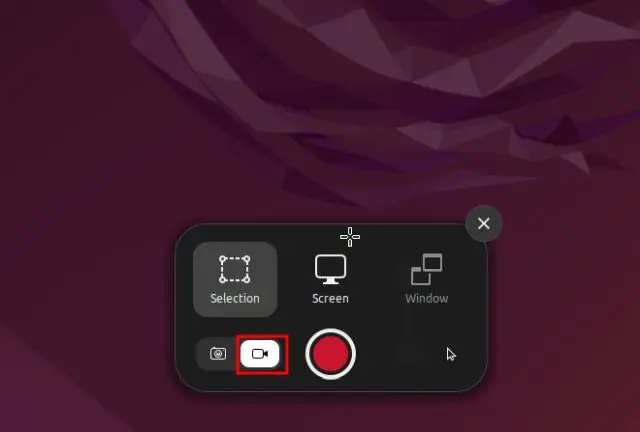
Anda boleh merakam skrin dalam tiga mod: skrin penuh, tetingkap dan kawasan pemilihan separa. Anda perlu menekan pintasan papan kekunci Ubuntu”Ctrl + Alt + Shift + R“untuk alat itu muncul pada skrin anda. Kemudian, anda boleh terus merakam skrin. Setelah berkata demikian, perakam skrin Gnome mempunyai kelemahan utama. Ia tidak dapat merakam audio mikrofon atau bunyi dalaman. Selain itu, pada masa ini ia hanya menyokong format media WEBM. Walaupun begitu, Perakam Skrin terbina dalam ini ialah salah satu alat yang paling mudah untuk merakam skrin di Linux dan saya amat mengesyorkannya untuk kebolehaksesannya.
Cara Menggunakan:
Pintasan Papan Kekunci: Ctrl + Alt + Shift + R
SimpleScreenRecorder ialah salah satu perakam skrin teratas untuk Linux yang terkenal kerana menawarkan kestabilan pepejal dan ciri yang lengkap. Dengan alat ini, anda boleh menyesuaikan kadar bingkai, menambah sumber audio baharu (kedua-dua mikrofon dalaman dan luaran), menukar kadar bit, merakam kursor dan banyak lagi. Malah, ia juga menyokong pengeksportan video yang dirakam dalam pelbagai format media, termasuk MP4, MKV, WEBM, dll. Anda juga boleh memilih kawasan pilihan untuk rakaman skrin – keseluruhan skrin atau segi empat tepat tetap. Satu-satunya masalah dengan SimpleScreenRecorder ialah ia tidak serasi dengan sistem Linux menggunakan pelayan paparan Wayland. Dalam ujian saya pada Ubuntu 22.04.1, apl itu menunjukkan skrin kosong, yang, secara adil, apl itu memberi amaran kepada saya terlebih dahulu. Namun begitu, jika anda menggunakan pelayan paparan Xorg yang lebih lama dan popular, aplikasi ini akan berfungsi dengan baik untuk rakaman skrin pada mana-mana distro Linux. Cara Memasang: Buka Terminal dan jalankan arahan di bawah untuk memasang. sudo apt install simplescreenrecorder Kazam ialah salah satu alatan kegemaran saya untuk merakam skrin di Linux. Tidak seperti perakam skrin asas dan lanjutan lain, perisian ini terletak di tengah-tengah dengan semua ciri yang diperlukan dalam UI yang digilap dan minimum. Anda hanya membuka perakam skrin dan boleh memilih mod rakaman dengan serta-merta-skrin penuh, tetingkap atau kawasan tersuai. Selain itu, anda boleh memilih untuk menangkap kursor tetikus, bunyi daripada pembesar suara dan audio daripada mikrofon. Satu ciri Kazam yang saya sangat suka ialah ia menyokong penangkapan tertunda. Anda boleh menentukan masa untuk menunggu sebelum perisian mula merakam skrin, yang merupakan ciri yang bagus. Akhir sekali, ia menyokong format MP4, AVI dan WEBM, dan anda juga boleh memilih destinasi untuk menyimpan rakaman. Apatah lagi, anda juga boleh memilih kadar bingkai daripada halaman Keutamaan. Secara keseluruhan, Kazam ialah alat ringan yang membolehkan anda merakam skrin pada komputer Linux. Saya akan lebih menyukainya jika alat itu mempunyai sokongan untuk pintasan papan kekunci. Cara Memasang: Buka Terminal dan jalankan arahan di bawah. sudo apt install kazam Jika anda sedang mencari perakam skrin Ubuntu untuk mencipta GIF, saya amat mengesyorkan Peek. Ia adalah salah satu alat rakaman skrin terbaik yang membolehkan anda merakam skrin dalam format GIF, bersama-sama dengan MP4, WEBM dan APNG. Hanya buka program, seret bingkai untuk melaraskan kawasan skrin yang anda ingin tangkap, dan klik”Rekod”. Dan itu sahaja. Malah anda boleh menangkap bunyi semasa merakam dalam format MP4 atau WEBM, tetapi anda perlu mendayakannya dari halaman Keutamaan. Di bawah tetapan, anda juga boleh memilih kadar bingkai pilihan, pemasa tunda, pilihan untuk mengikuti kursor tetikus dan banyak lagi. Secara keseluruhan, Peek ialah salah satu perakam skrin teratas untuk Linux, terutamanya untuk mencipta GIF. Jika ini sepadan dengan kes penggunaan anda, pasang Peek pada PC Linux anda dengan segera. Cara Memasang: Buka Terminal dan jalankan arahan di bawah. Dapatkan maklumat lanjut di sini. sudo add-apt-repository ppa:peek-developers/stable sudo apt update sudo apt install peek Kooha ialah salah satu perakam skrin Ubuntu terbaik denganUI intuitif. Tanpa banyak kekacauan, ia menawarkan togol mudah untuk mendayakan atau melumpuhkan ciri dan merakam skrin terus. Tidak perlu meraba-raba dengan banyak pilihan. Pilih pilihan tetingkap atau kawasan tersuai, atau anda boleh melumpuhkan kedua-duanya untuk memulakan rakaman skrin penuh. Terdapat juga pilihan untuk mendayakan rakaman audio daripada pembesar suara, mikrofon (atau kedua-duanya bersama-sama), dan menangkap kursor dalam rakaman. Sekali lagi, anda boleh mengeksport rakaman dalam format MP4, WEBM, MKV dan GIF, yang menakjubkan. Apa yang paling saya sukai tentang apl ini ialah ia membolehkan anda memilih sumber paparan anda, bermakna anda boleh memilih untuk merakam skrin daripada monitor lain juga. Akhir sekali, anda boleh menyesuaikan destinasi simpanan dan kadar bingkai, malah menambah kelewatan rakaman daripada tetapan. Secara keseluruhannya, Kooha ialah salah satu perakam skrin terbaik untuk Linux, dan anda pasti boleh mencubanya. Cara Memasang: Buka Terminal dan jalankan arahan di bawah. Harap maklum bahawa anda perlu menyediakan Flatpak dahulu untuk dapat memasang Kooha pada distro Linux anda. flatpak install flathub io.github.seadve.Kooha Ingat Perakam Hijau? Ia adalah salah satu perakam skrin terbaik untuk Linux tetapi kini telah dihentikan. Nah, salah seorang pembangun telah bercabang Perakam Hijau untuk membina Perakam Biru. Ia berdasarkan Perakam Hijau, mempunyai UI yang serupa dan telah membetulkan banyak pepijat yang berkaitan dengan rangka kerja Screencast baharu, Wayland dan FFmpeg. Dalam ujian ringkas saya, alat ini berfungsi dengan baik pada Xorg, tetapi saya menghadapi masalah pada Wayland. Bagi ciri, anda boleh memilih jenis fail eksport daripada pelbagai format media, termasuk MP4, AVI, MKV, WMV, NUT dan GIF. Anda membacanya dengan betul, malah anda boleh menukar rakaman skrin anda kepada GIF secara automatik dengan Perakam Biru. Selain itu, anda boleh memilih tetingkap, kawasan yang dipilih atau memilih rakaman skrin penuh. Terdapat juga pilihan untuk merakam audio, ikut tetikus, pilih kadar bingkai, dan tetapkan pemasa tertunda. Ringkasnya, Perakam Biru ialah salah satu perakam skrin terbaik untuk Linux, dan anda mesti mengujinya sebelum menyelesaikannya. Cara Memasang: Buka Terminal dan jalankan arahan di bawah. Pada PC Ubuntu, ia akan menyediakan Snap secara automatik selepas anda menjalankan arahan. sudo snap pasang perakam biru OBS Studio disenaraikan antara perakam skrin terbaik untuk semua platform. Ia adalah program gred profesional bukan sahaja untuk rakaman video tetapi juga penstriman. Dan anda boleh menggunakan OBS pada Linux untuk merakam skrin, menambah tindanan webcam, mencampurkan sumber audio daripada mikrofon atau mana-mana sumber lain, menangkap tetingkap dan melakukan banyak lagi. Anda juga boleh melaraskan kadar bit dan tahap audio dengan menyelam ke dalam pilihan lanjutan. Secara lalai, ia menyimpan rakaman dalam format MKV, tetapi anda boleh menukar format output kepada MP4, MOV, FLV, TS atau M3U8. Ringkasnya, jika anda sedang mencari perakam skrin lanjutan pada Ubuntu atau distro Linux yang lain, OBS Studio ialah salah satu alat terbaik di luar sana. Perlu diingat bahawa OBS Studio sedang membeku pada pelayan Wayland, jadi anda disyorkan untuk beralih kepada Xorg sebelum merakam skrin. Cara Memasang: Buka Terminal dan jalankan arahan di bawah untuk memasang OBS Studio pada Linux. sudo add-apt-repository ppa:obsproject/obs-studio kemas kini sudo apt sudo apt install obs-studio vokoscreenNG ialah satu lagi perakam skrin lanjutan untuk Linux dengan sokongan untuk tindanan kamera web. Jika anda seorang yang ingin membuat tutorial dengan paparan suara dan kamera web, vokoscreenNG ialah program yang sangat baik. Mula-mula, anda boleh merakam skrin penuh, tetingkap atau kawasan tersuai. Terdapat juga sokongan untuk kaca pembesar, yang boleh anda gunakan semasa menerangkan daripada fail PDF atau dokumen untuk mendorong perhatian pengguna ke arah teks. Seterusnya, anda boleh menambah sumber audio atau mikrofon, pilih kadar bingkai, pilih codec pilihan anda dan banyak lagi. Selain itu, anda boleh mengeksport video dalam format MKV, MP4, MOV, AVI dan WEBM, jadi itu bagus. Sekiranya anda ingin menambah pemasa kelewatan atau menjadualkan sesi rakaman bersyarat, anda juga boleh melakukannya. Akhir sekali, anda boleh menyesuaikan kekunci pintas untuk fungsi berasingan juga. Ringkasnya, vokoscreenNG ialah perakam skrin yang bagus untuk pendidik, dan jika anda seorang, anda tidak seharusnya ketinggalan menggunakan apl ini. Cara Memasang: Buka Terminal dan jalankan yang di bawah perintah. Anda juga boleh memuat turun versi terkini dari di sini. sudo apt install vokoscreen-ng Jadi ini adalah 8 perakam skrin terbaik untuk Linux yang boleh anda gunakan berdasarkan keperluan anda. Saya telah menambah kedua-dua alat asas dan lanjutan, jadi teruskan dan pilih alat yang sesuai untuk keperluan anda. Walau bagaimanapun, jika anda ingin merakam skrin pada Windows 11, pergi ke panduan terperinci kami. Dan untuk mencari senarai pintasan papan kekunci Ubuntu yang berguna, pergi ke artikel yang dipautkan. Akhir sekali, jika anda mempunyai sebarang soalan, beritahu kami di bahagian komen. Tinggalkan ulasan Ada satu masa ketika komputer riba permainan adalah sedikit dan jauh antara. Walau bagaimanapun, dengan perkembangan teknologi, pasaran kini dibanjiri dengan sebahagian besar pelantar permainan mudah alih yang boleh mengendalikan permainan AAA yang popular. Walaupun sarat 4000 siri Nvidia […] Kali terakhir saya menyemak jam tangan pintar, ia lebih kepada mendapatkan ciri kesihatan asas dengan betul. Tetapi pada tahun 2022, ciri kesihatan ini masih ada, tetapi tumpuan telah beralih kepada aspek yang betul-betul dianggap sepenting […] Mana-mana pemain yang berbaloi dengan mereka tahu bahawa selepas ambang belanjawan tertentu, ia adalah lebih baik untuk membina PC permainan untuk mendapatkan pengalaman terbaik. Tetapi bagaimana jika anda seorang yang kerap melakukan perjalanan? Atau mungkin, anda boleh menjadi seseorang yang […]2. SimpleScreenRecorder
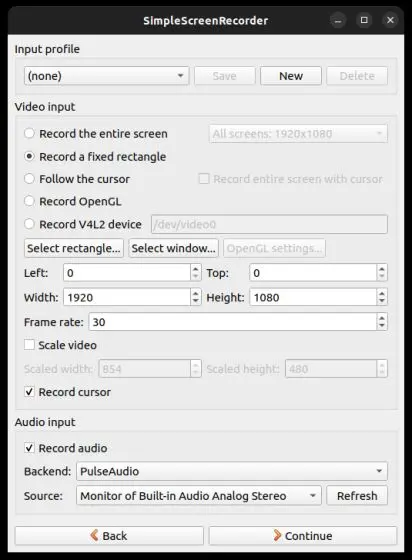
3. Kazam
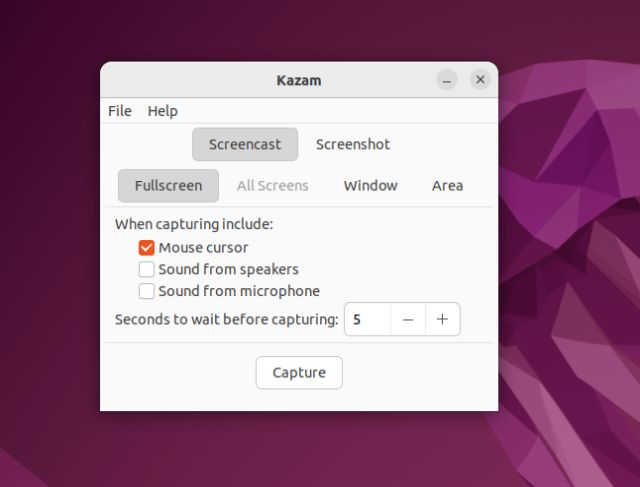
ProsConsUID yang ringan dan minimum tidak berfungsi pada pelayan paparan WaylandSemua ciri yang diperlukanEksport dalam MP4 dan AVI
4. Peek
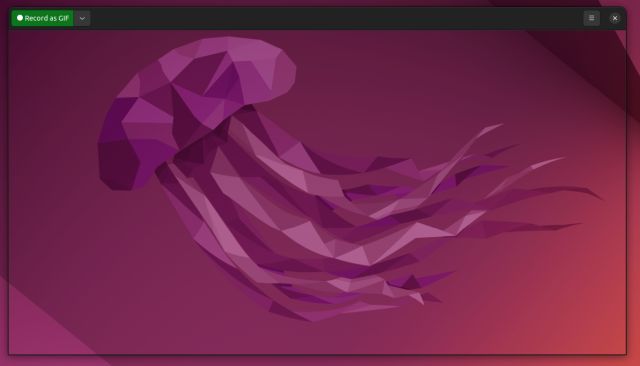
5. Kooha
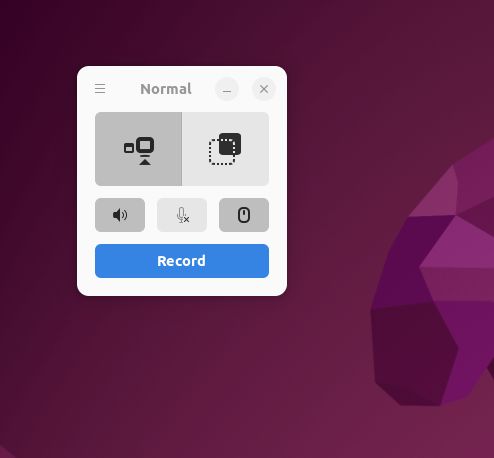
ProsConsMinimal dan UI intuitif Tidak berfungsi pada WaylandChoose sumber paparan daripada monitor lain Pilih kadar bingkai; tambah pemasa tunda
6. Perakam Biru
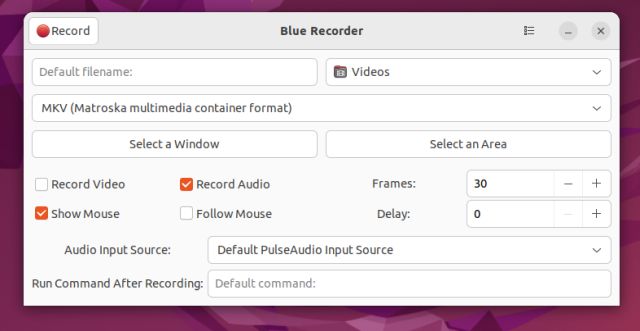
ProsConsFork of Green RecorderLittle buggy pada masa iniStraightforward UISmenyokong MP4, AVI, MKV, WMV, NUT dan GIF
7. OBS Studio
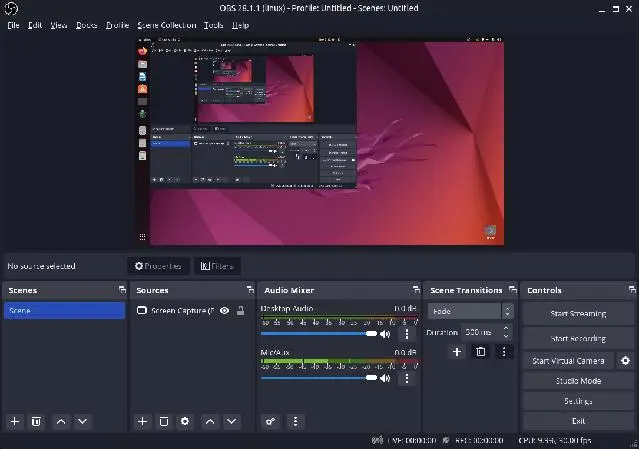
8. vokoscreenNG
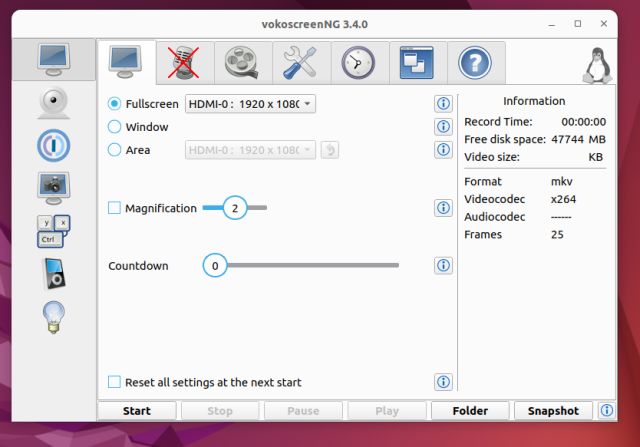
Perakam Skrin Linux Ubuntu Teratas Untuk Anda

